Эмуляция щелчков клавиатуры и мыши с помощью Actionaz

Хотите ли вы автоматически выполнять повторяющиеся задачи? Вместо того, чтобы нажимать кнопку много раз вручную, не лучше ли использовать приложение?
Exo One — это игра-исследование. В нем игроки исследуют инопланетные ландшафты, используя систему движения, основанную на гравитации. Игра была разработана и издана Exbleative. Вот как заставить игру работать на Linux.

Как заставить Exo One работать на Linux
Exo One изначально поддерживает Windows. К сожалению, он изначально не поддерживает Linux. Поэтому, если вы хотите играть в эту игру в своей системе Linux, вам нужно будет установить версию Steam для Linux и заставить ее работать с инструментом совместимости Proton.
Установить Steam
Установить Steam в Linux относительно просто. Чтобы начать процесс установки, вы должны открыть окно терминала. Вы можете запустить окно терминала, нажав Ctrl + Alt + T на клавиатуре. Или найдите «Терминал» в меню приложения и запустите его таким образом.
Когда окно терминала открыто и готово к использованию, можно начинать установку Steam. Следуя приведенным ниже инструкциям по установке, установите последнюю версию приложения Steam на свой компьютер.
Убунту
Если вы хотите установить приложение Steam на Ubuntu, используйте приведенную ниже команду apt install в окне терминала.
sudo apt установить стим
Дебиан
Чтобы приложение Steam работало на Debian , вы должны сначала загрузить последний пакет DEB на свой компьютер. Используя приведенную ниже команду загрузки wget , скачайте последнюю версию приложения.
wget https://steamcdn-a.akamaihd.net/client/installer/steam.deb
После загрузки последнего пакета Steam на свой компьютер используйте команду dpkg , чтобы установить его в свою систему Debian Linux.
sudo dpkg -i steam.deb
После того, как все будет установлено на ваш компьютер, вы должны исправить все проблемы с зависимостями , которые могли возникнуть в процессе установки, используя apt-get install -f, чтобы исправить проблемы.
sudo apt-получить установку -f
Арх Линукс
В Arch Linux есть приложение Steam, но пользователи не смогут его установить, если не активируют репозиторий программного обеспечения «multilib». Чтобы включить этот репозиторий программного обеспечения, откройте /etc/pacman.confфайл с правами root. Затем найдите строку «multilib» и удалите символ # спереди. Кроме того, удалите символ # из строк непосредственно ниже. Сохраните его, когда закончите.
После того, как вы отредактировали файл, сохраните его. Затем запустите команду pacman -Syy , чтобы обновить Arch Linux.
sudo pacman -Syy
Наконец, установите Steam на Arch Linux.
sudo pacman -S пар
Федора/OpenSUSE
Если вы используете Fedora или OpenSUSE Linux, вы сможете установить Steam через репозитории программного обеспечения, включенные в операционную систему. Однако версия Steam Flatpak, как правило, лучше работает в этих операционных системах, поэтому вместо этого мы рекомендуем следовать этим инструкциям.
Плоский пакет
Чтобы установить Steam как Flatpak, вы должны сначала включить среду выполнения Flatpak. Вы можете включить среду выполнения , следуя нашему руководству по этому вопросу . После настройки введите две приведенные ниже команды, чтобы Steam заработал.
flatpak удаленное добавление --if-not-exists flathub https://flathub.org/repo/flathub.flatpakrepo
flatpak установить flathub com.valvesoftware.Steam
Установите Exo One в Linux
Когда приложение Steam установлено, откройте его. Затем следуйте пошаговым инструкциям ниже, чтобы Exo One работал в Linux.
Шаг 1: Откройте меню «Steam» внутри приложения Steam и щелкните по нему мышью. Оттуда нажмите кнопку «Настройки», чтобы получить доступ к области настроек Steam.
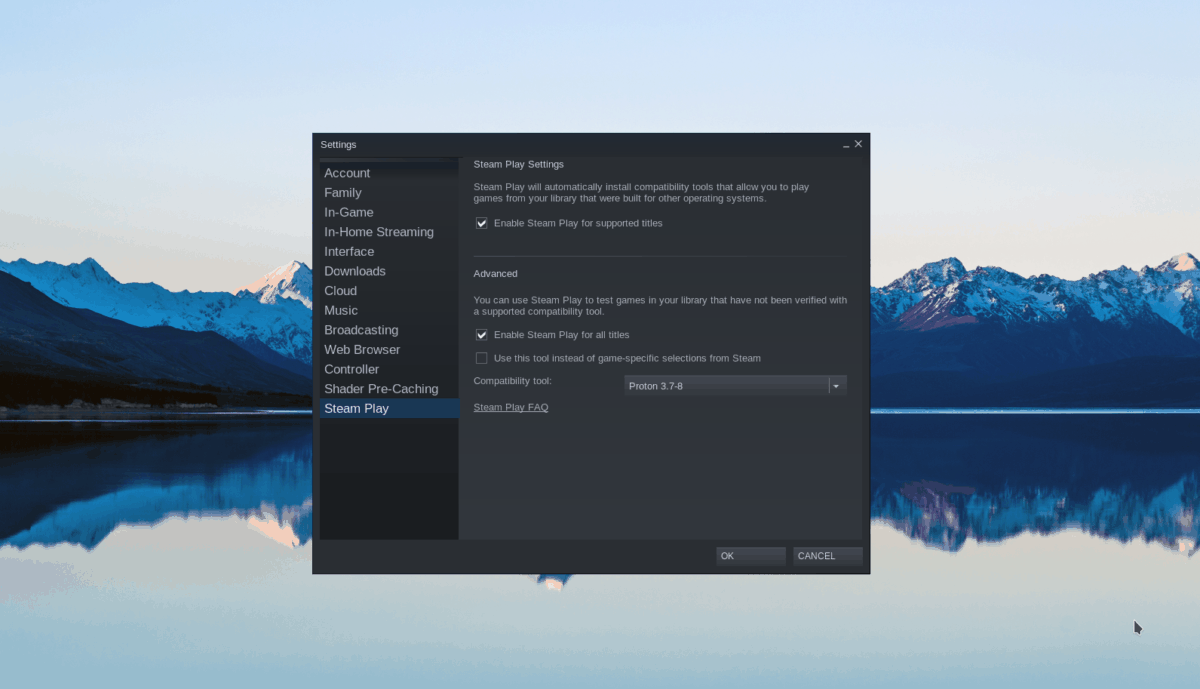
В области настроек Steam найдите «Steam Play» и щелкните по нему мышью. В области Steam Play установите оба доступных флажка. Затем нажмите кнопку «ОК», чтобы применить изменения.
Шаг 2: Найдите кнопку «Магазин» и нажмите на нее мышкой. Нажав эту кнопку, вы попадете на витрину магазина Steam. Отсюда нажмите на поле «Поиск» и введите «Exo One». Наконец, нажмите клавишу Enter , чтобы просмотреть результаты поиска.
Просмотрите результаты поиска в Steam для Exo One. Нажмите на игру, чтобы получить доступ к странице магазина Exo One в Steam, когда вы ее найдете.
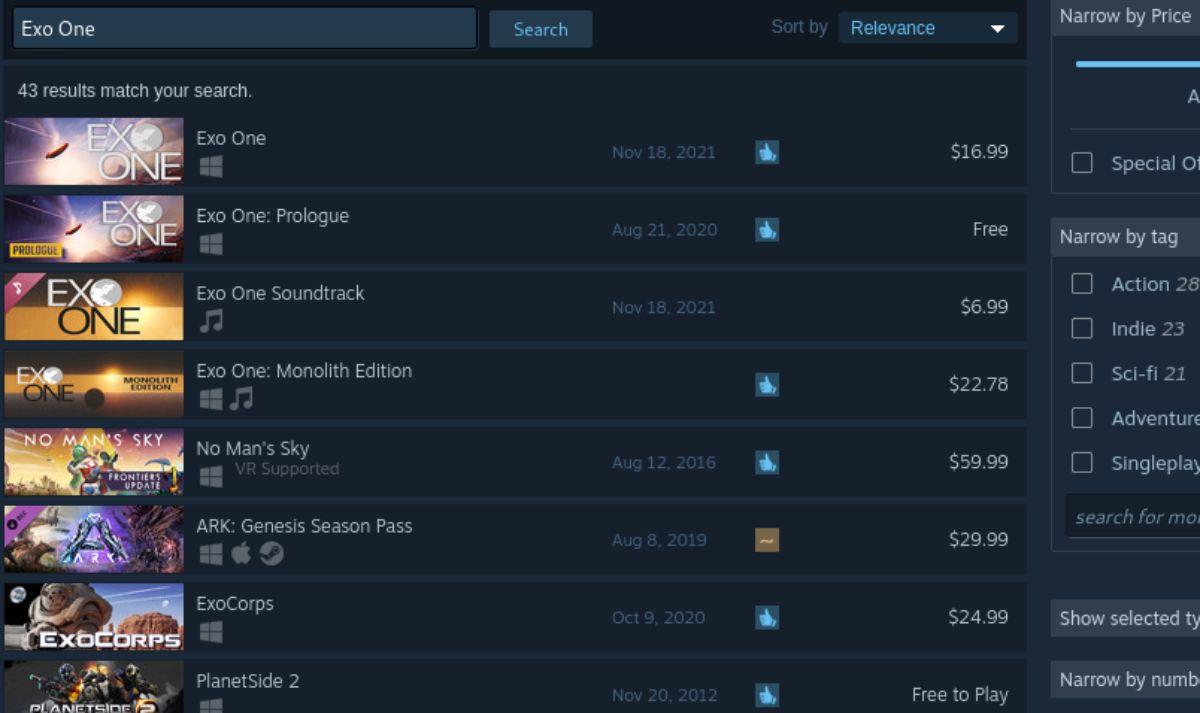
Шаг 3: На странице магазина Exo One Steam найдите зеленую кнопку «Добавить в корзину» и нажмите на нее, чтобы добавить игру в корзину Steam. Затем нажмите на корзину Steam, чтобы приобрести игру для своей библиотеки Steam.
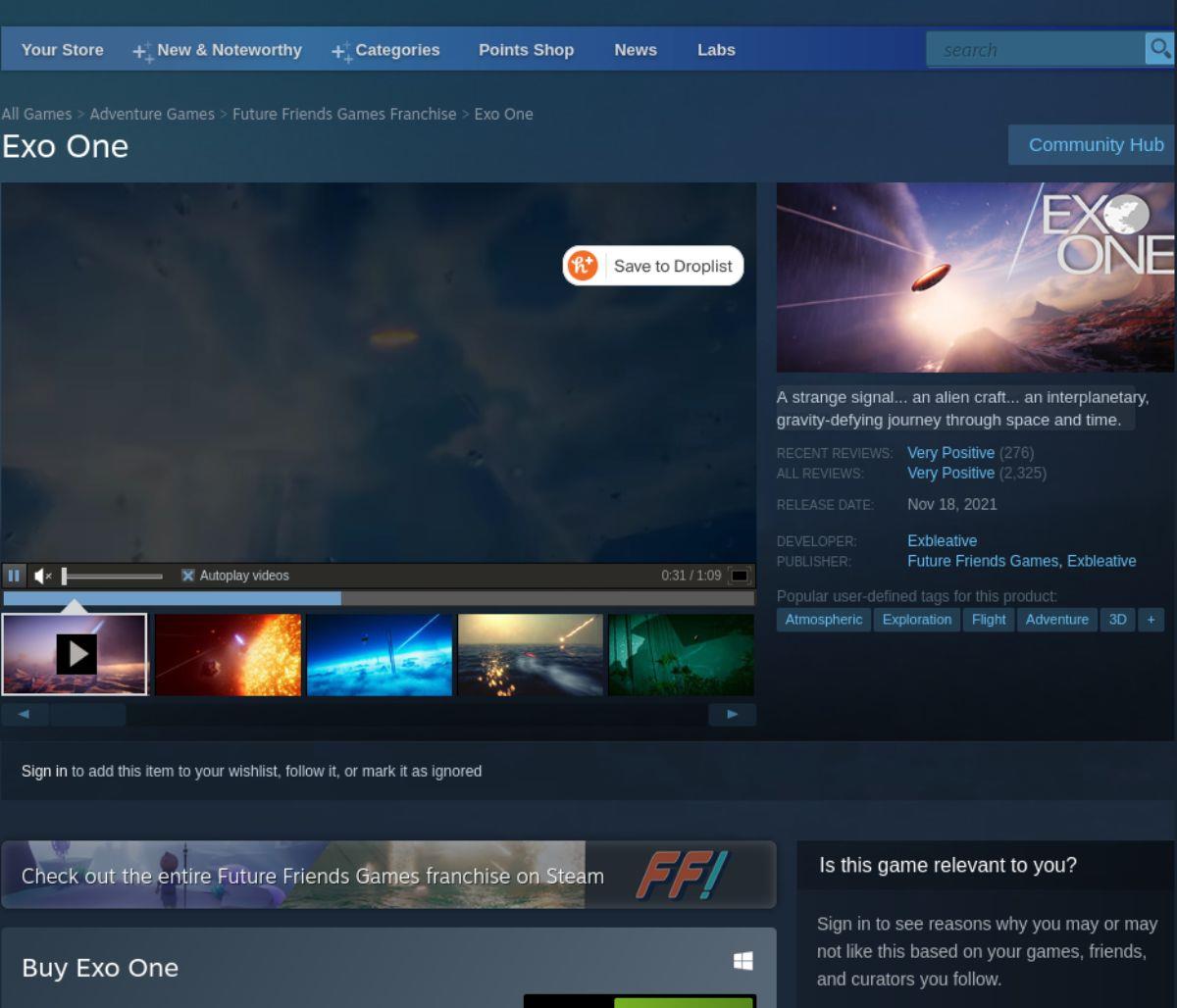
Шаг 4: Найдите кнопку «Библиотека» внутри приложения Steam и нажмите на нее, чтобы получить доступ к своей библиотеке игр Steam. Оттуда найдите и найдите «Exo One». Затем нажмите на игру, чтобы открыть страницу библиотеки Exo One.
Шаг 5: Оказавшись на странице библиотеки Steam Exo One, найдите синюю кнопку «УСТАНОВИТЬ» и нажмите на нее мышкой. Когда вы нажмете синюю кнопку «УСТАНОВИТЬ», Steam начнет загрузку и установку Exo One на ваш компьютер.

Шаг 6: Установка Exo One не займет много времени. Синяя кнопка «УСТАНОВИТЬ» станет зеленой кнопкой «ВОСПРОИЗВЕДЕНИЕ», когда процесс установки будет завершен. Нажмите зеленую кнопку, чтобы запустить Exo One на вашем компьютере.
Хотите ли вы автоматически выполнять повторяющиеся задачи? Вместо того, чтобы нажимать кнопку много раз вручную, не лучше ли использовать приложение?
iDownloade — кроссплатформенный инструмент, позволяющий пользователям загружать контент без DRM-защиты с сервиса iPlayer от BBC. Он поддерживает загрузку обоих видео в формате .mov.
Мы подробно рассмотрели функции Outlook 2010, но поскольку он выйдет не раньше июня 2010 года, пришло время рассмотреть Thunderbird 3.
Время от времени всем нужен перерыв. Если вы хотите поиграть в интересную игру, попробуйте Flight Gear. Это бесплатная кроссплатформенная игра с открытым исходным кодом.
MP3 Diags — это идеальный инструмент для устранения проблем в вашей музыкальной коллекции. Он может корректно проставлять теги в mp3-файлах, добавлять отсутствующие обложки альбомов и исправлять ошибки VBR.
Как и Google Wave, Google Voice вызвал большой ажиотаж по всему миру. Google стремится изменить способ нашего общения, и поскольку он становится всё более популярным,
Существует множество инструментов, позволяющих пользователям Flickr загружать фотографии в высоком качестве, но есть ли способ загрузить избранное Flickr? Недавно мы...
Что такое сэмплирование? Согласно Википедии, «это процесс взятия фрагмента, или сэмпла, одной звукозаписи и повторного использования его в качестве инструмента или
Google Sites — это сервис от Google, позволяющий пользователям размещать сайты на серверах Google. Но есть одна проблема: встроенная функция резервного копирования отсутствует.
Google Tasks не так популярен, как другие сервисы Google, такие как Calendar, Wave, Voice и т. д., но он по-прежнему широко используется и является неотъемлемой частью жизни людей.


![Загрузите FlightGear Flight Simulator бесплатно [Развлекайтесь] Загрузите FlightGear Flight Simulator бесплатно [Развлекайтесь]](https://tips.webtech360.com/resources8/r252/image-7634-0829093738400.jpg)





